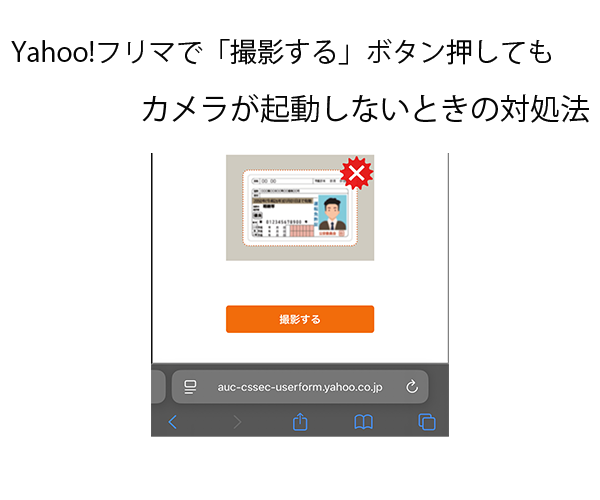浜松を中心とした静岡県でパソコンやスマホのトラブル解決・サポートをしているMIRAISEの金子です。
皆さんは家にある不要なものをフリマアプリで使って出品する際、基本的に本人確認の手続きが必要になるかと思いますが、その本人確認でうまくいかなかったことはないでしょうか?
私もよくフリマアプリを使用するのですが、まさに昨日その本人確認でドツボにハマってしまいました。。。
それはYahoo!フリマで本人確認をする際 免許証やマイナンバーカード等をカメラで撮影して提出するのですが、「撮影する」ボタンを何度も押してもカメラが起動できず先に進めない事象が発生しました。
最終的にはカメラが起動・本人確認ができましたが、ネット上でも解決法についてあまり情報がないので今回備忘録も兼ねて記事にしたいと思います。
対処を行った環境について
今回私が実際に対処を行った環境は
・端末:iPhone (iOS18.5)
・ブラウザ:Safari
となりますが、iOSのバージョンが違う、Androidや別のブラウザ(GoogleChrome)の場合はやり方が異なるかもしれないのでご注意ください。
あくまでも上記の環境化で行った場合の対処法で説明します。
カメラが起動しない原因と対処法
カメラが起動しない原因と対処法はおおまかに以下の4つとなります。
1. ブラウザのカメラアクセスが許可されていない
症状:ボタンを押しても何も起こらない、またはエラーメッセージが表示される。
対処法:Safariの「カメラのアクセスを許可」にする
<設定方法>
1.設定アプリ→アプリの「Safari」タップする
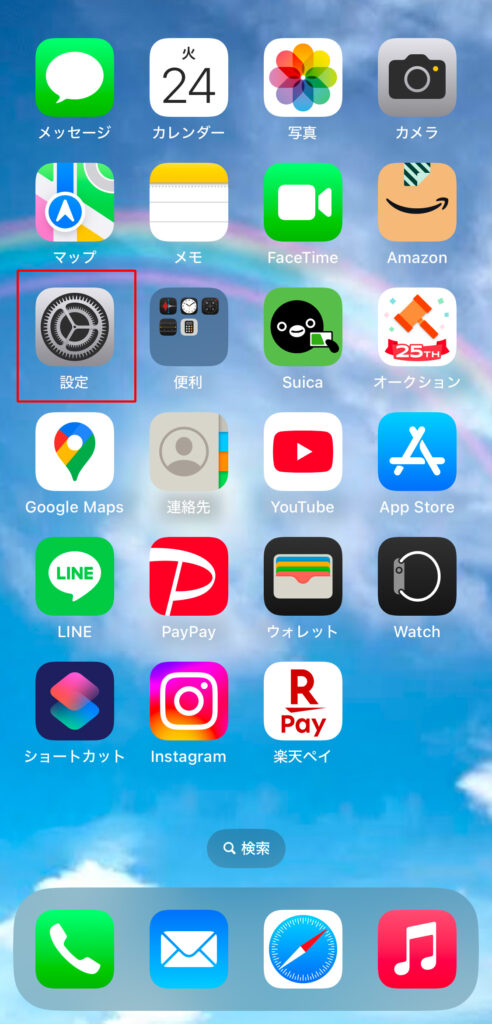
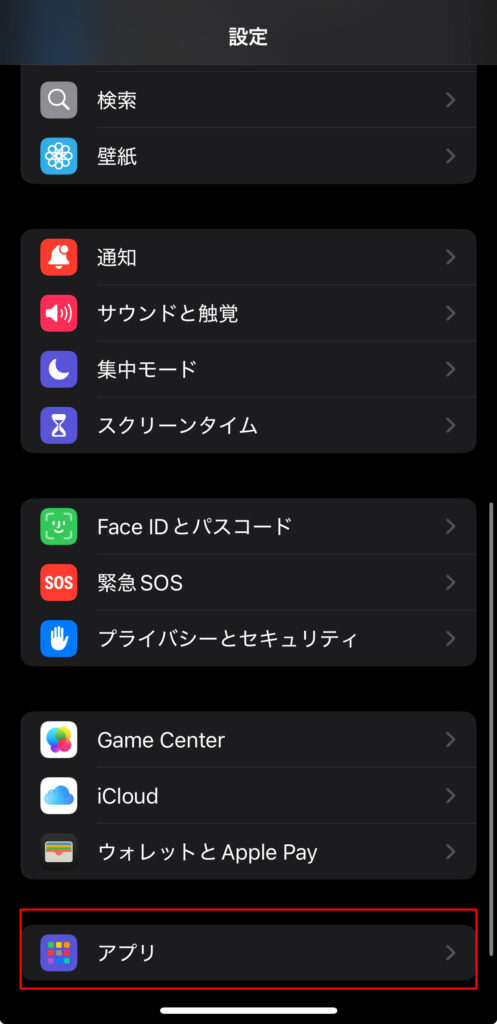
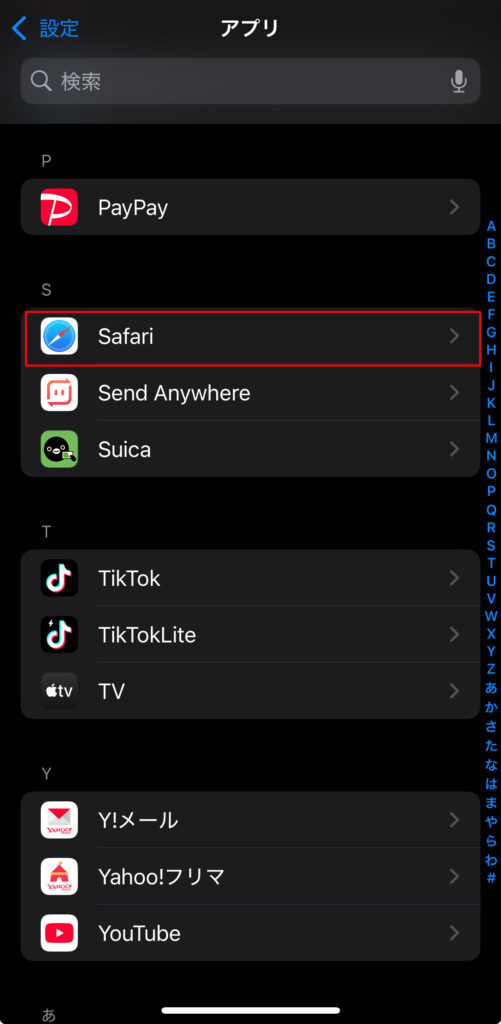
2.「カメラのアクセスを許可」→「確認」または「許可」に設定します。
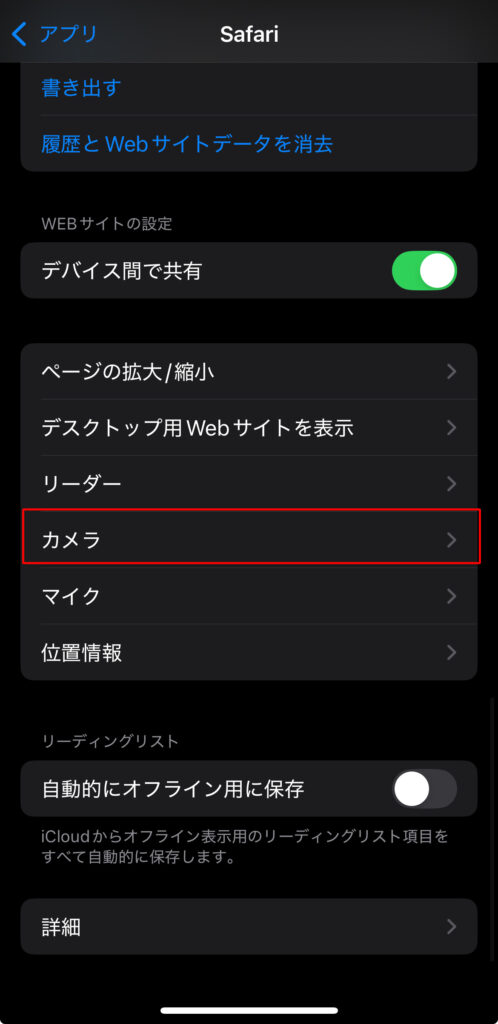
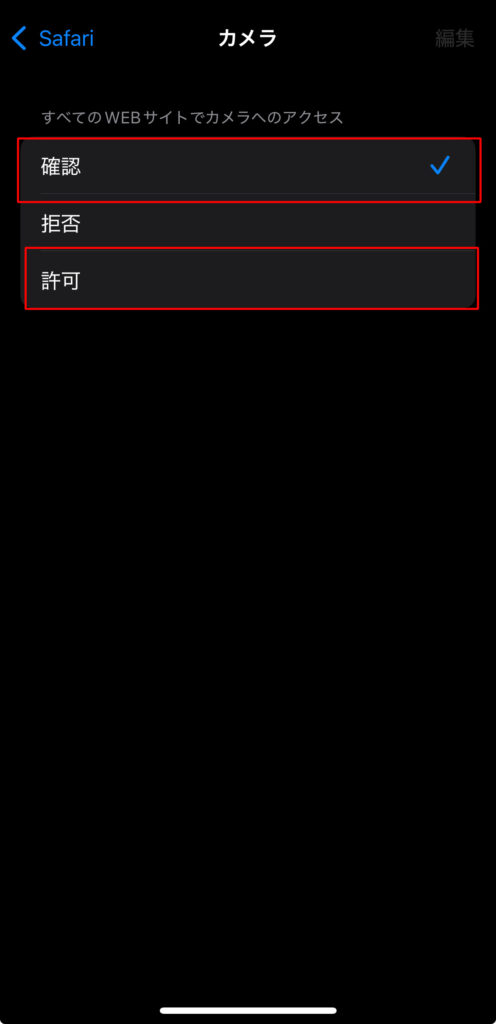
2. 推奨ブラウザ以外を使用している
症状:カメラの起動ボタンを押しても反応がない、画面が真っ白になる。
対処法:推奨ブラウザを使用する。
Yahoo!フリマではSafariとGoogle Chromeを推奨ブラウザとしているのでこれ以外のブラウザを使用している場合は正しく動作しないことがあるようです。
3. スマホ自体のカメラ設定に問題がある
※iPhoneのカメラ自体が問題という事ではありません
症状:他のアプリでもカメラが使えない
対処法:プライバシーの設定からカメラのアクセス許可をオンにする
<確認手順>
1.スマホの設定アプリ→「プライバシーとセキュリティ」→「カメラ」
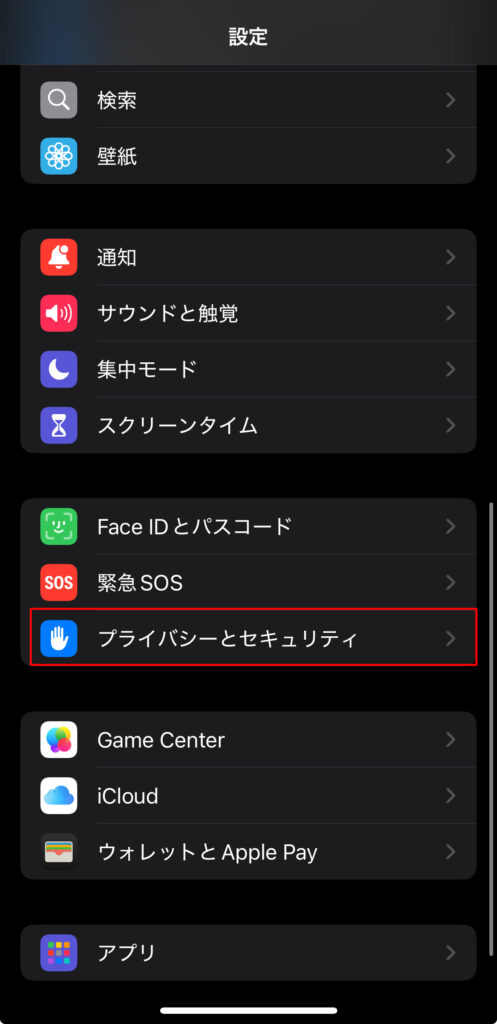
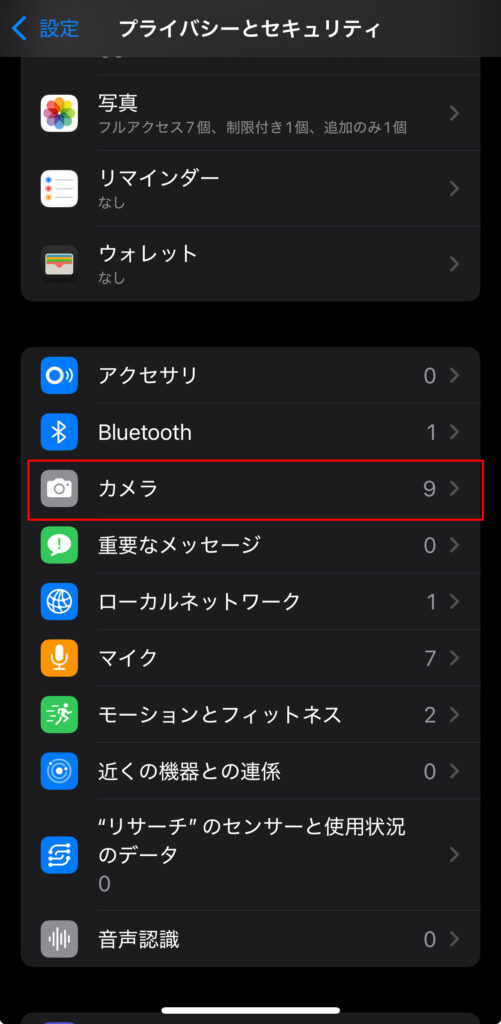
2.Yahoo!フリマのカメラのアクセス許可がオフになっていないか確認する。
※オフになっていたらオンにする
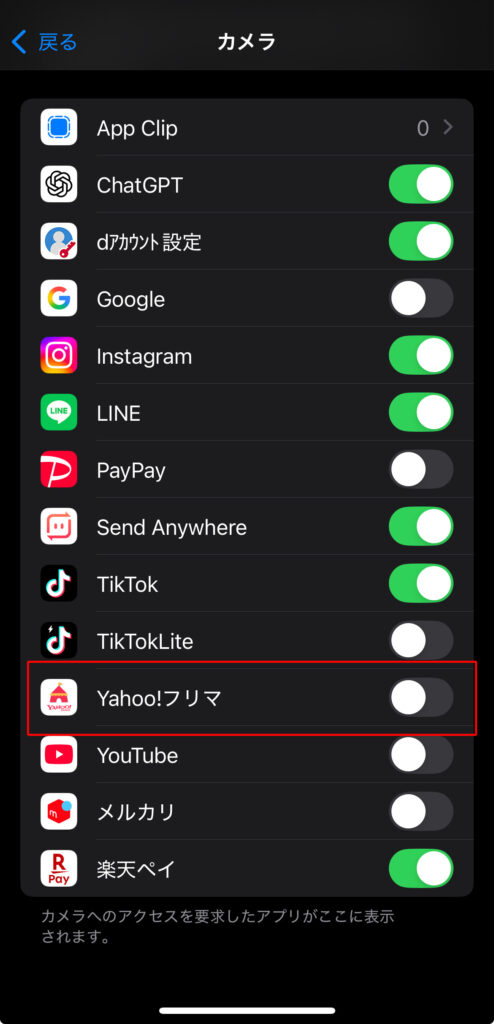
また、ストレージの容量がいっぱいになっている場合もカメラが起動しないことがあるため、不要なデータがある場合削除をおすすめします。
4. コンテンツブロッカーが働いている
※「撮影する」ボタンをタップすると別のページが立ち上がりますが、今回はこのコンテツブロッカーがオンになっていたことで何も反応せず本人確認の処理を進める事ができなかったようです。
症状:Safariなどで撮影するボタンを押しても無反応、あるいは一部のページが正しく読み込まれない。
対処法:Safariのコンテンツブロッカーをオフにする
<設定手順>
1.SafariでYahoo!フリマの本人確認ページを開き、「本人確認」→「登録して撮影を開始する」をタップする。
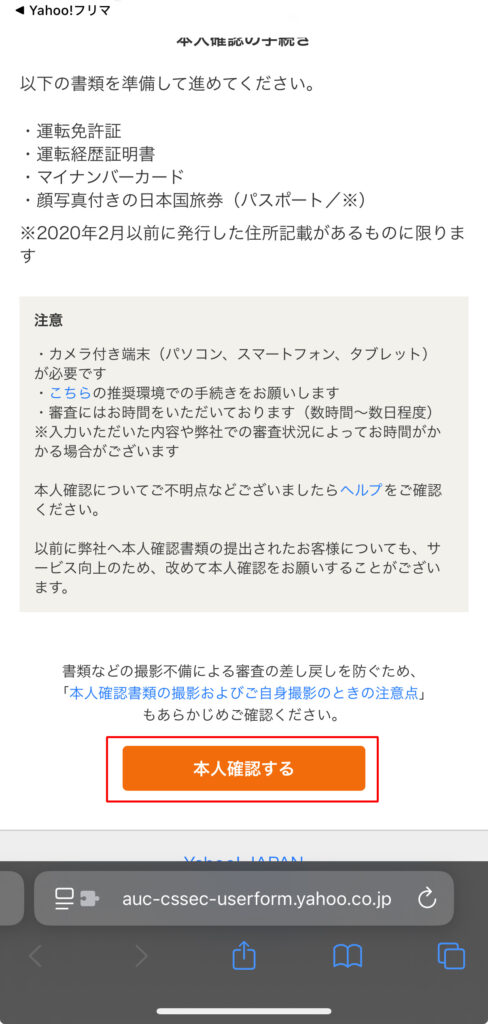
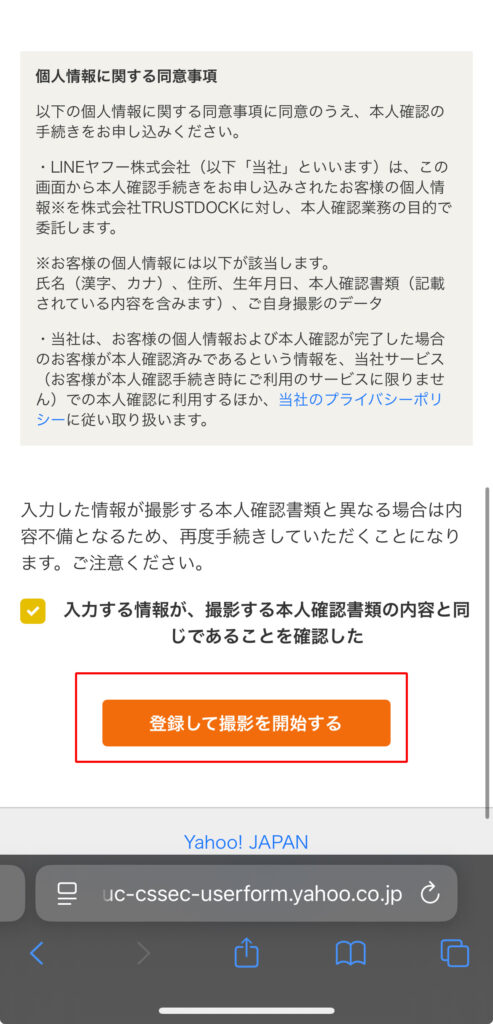
2.検索アドレスバーの左側にあるメニューアイコンをタップ
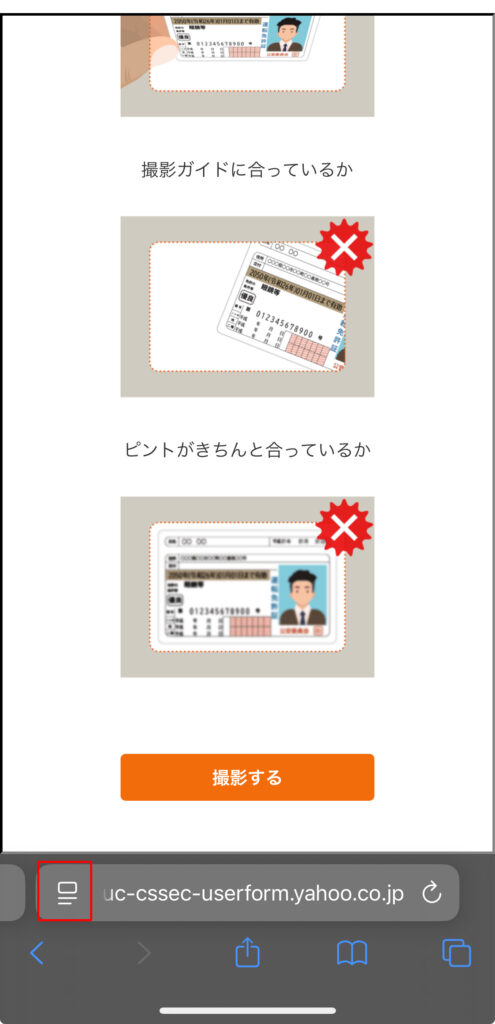
3.「コンテンツブロッカーをオフにする」を選択
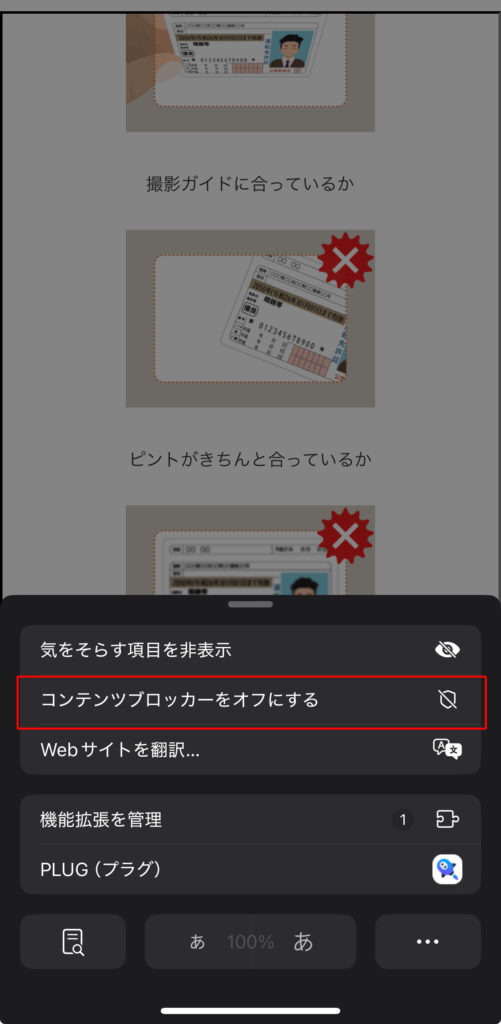
4.ページを再読み込し「撮影する」ボタンをタップするとカメラが起動する
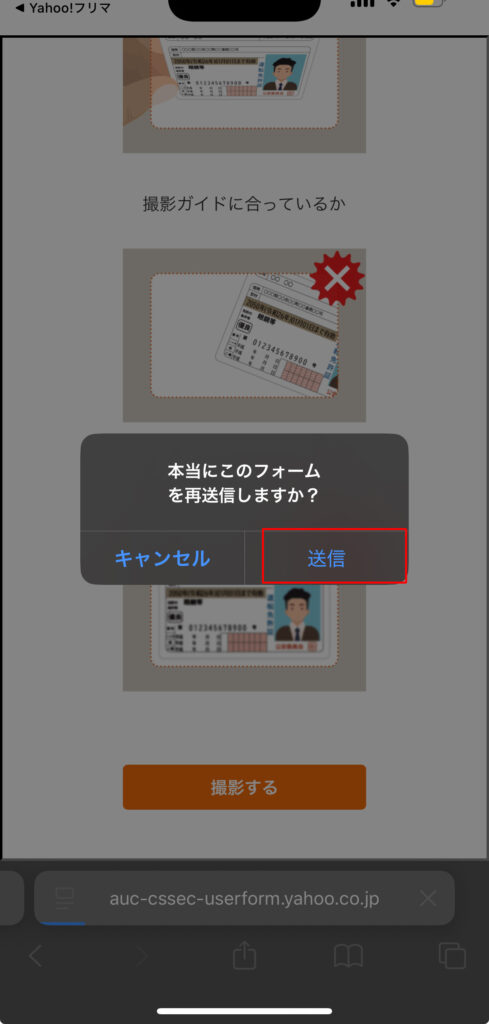
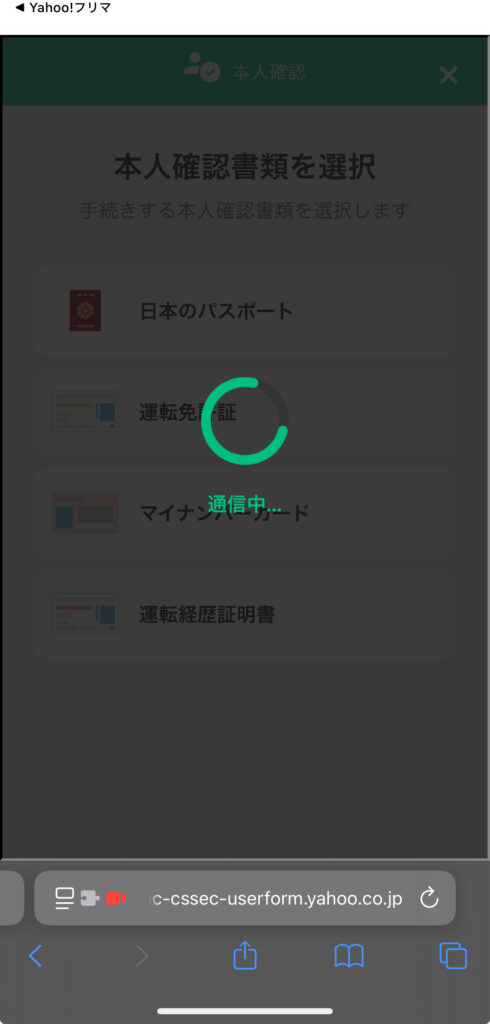
コンテンツブロッカー(広告ブロックアプリなど)は、必要なスクリプトを読み込めずに不具合が出る原因となることがあります。
このコンテツブロッカーはIOS18のSafariに追加された広告ブロック機能のことです。
広告ブロックとありますが、基本的には自動的に広告が非表示になるわけではなく、手動で非表示にしたい内容をタップするとそれ以降、同サイト内では非表示指定した内容が表示されなくなるとのことです。
解決しない場合
上記を試しても改善しない場合は、以下を試してみてください:
・スマホを再起動する
・別のWi-Fiやモバイル回線を使う
・別の端末(家族のスマホなど)を使って試してみる
・Yahoo!フリマのサポートに問い合わせる(問い合わせフォームはこちら)
まとめ
Yahoo!フリマで「撮影する」ボタンを押してもカメラが起動しないときの対処法
1.ブラウザのカメラアクセスを許可する
2.推奨ブラウザを使用する
3.プライバシーの設定からカメラのアクセス許可をオンにする
4.コンテンツブロッカーをオフにする
カスタマーサポートに確認してもうまくいかず半ば諦めておりましたが、まさかコンテンツブロッカーが原因であったとは思わなかったので私個人としてもいい勉強になりました。
Yahoo!フリマで「撮影する」ボタンを押してもカメラが起動しないときの対処法同じような現象に遭遇し諦めてしまった方、これから本人確認を行う予定の方は、是非参考にして頂けたら幸いです。